处理惠普电脑怎么重装系统
- 分类:教程 回答于: 2019年03月20日 09:41:00
不得不说现在用来重装系统的方法真的是非常的多,像硬盘、光驱、一键重软件、u盘等。不过,小编今天主要针对u盘来给你们说说惠普电脑重装win7系统的操作方法。
说起惠普相信小伙伴们都不会感到而陌生了吧,很多小伙伴也都使用着惠普的电脑、打印机等其他数码产品。所以,小编今天就针对惠普电脑来给大家说说怎么重装系统这个问题,有兴趣的小伙伴赶紧来了解一下啊!最近有好多的小伙伴在网上留言询问小编我说惠普怎么重装系统,下面小编就来好好教教大家吧。
一、准备工作
1、如果惠普电脑C盘中有重要文件,就先提前备份到其他盘符。
2、然后下载小白一键重装系统软件,下载地址:http://www.01xitong.com/。
二、安装详细视频
三、安装图文步骤
1、小白软件下载完成将其打开,出现提示窗口,为安装成功win10系统需要关闭全部杀毒工具哦。出现选择系统界面,就可以直接选择推荐的win10系统了,单击【安装此系统】。

2、选择第三方软件,可以取消下方的全选复选框,只选择自己需要的即可。点击下一步。

3、接下来就等待win10系统的安装吧,后续操作无不需要我们动手,小白会自动执行。不过小白提供的是微软官方原版win10系统镜像,可能安装的时间比较长,我们可以先忙其他的事情去。

4、回来之后就会发现联想电脑安装win10系统完成啦。

********************************** 下面的教程可能已经失效 **********************************
准备工具
8G空u盘一个
魔法猪u盘启动盘制作工具,下载地址:http://www.143188.com/
win7系统镜像文件,下载地址:http://www.kkzj.com/
操作步骤
1,首先用U盘启动盘制作工具的U盘模式制作好启动盘,U盘启动盘的制作比较简单,插入U盘按照提示点击一键制作U盘启动盘即可。
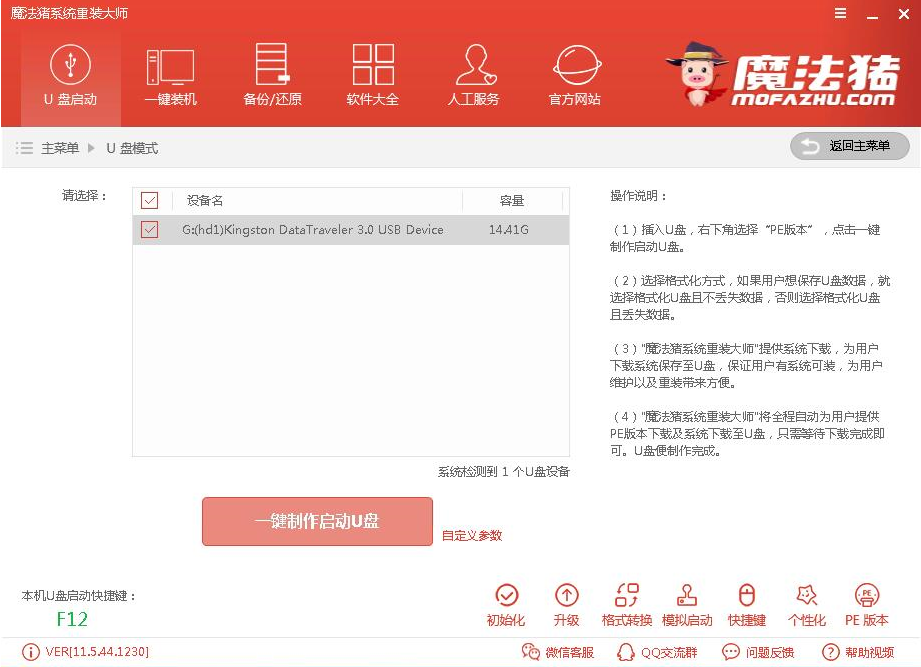
惠普电脑重装系统电脑图解1
2,重启电脑按U盘启动快捷键打开启动选择界面后一般带usb字样或U盘品牌的选项就是U盘了,用方向键“↑↓”选择,回车键确认即可进入PE选择界面。

惠普电脑重装系统电脑图解2
3,上面的步骤后进入到PE选择界面,这里一般选择“02WindowsPE/RamOS(新机型)”回车键确定即可。
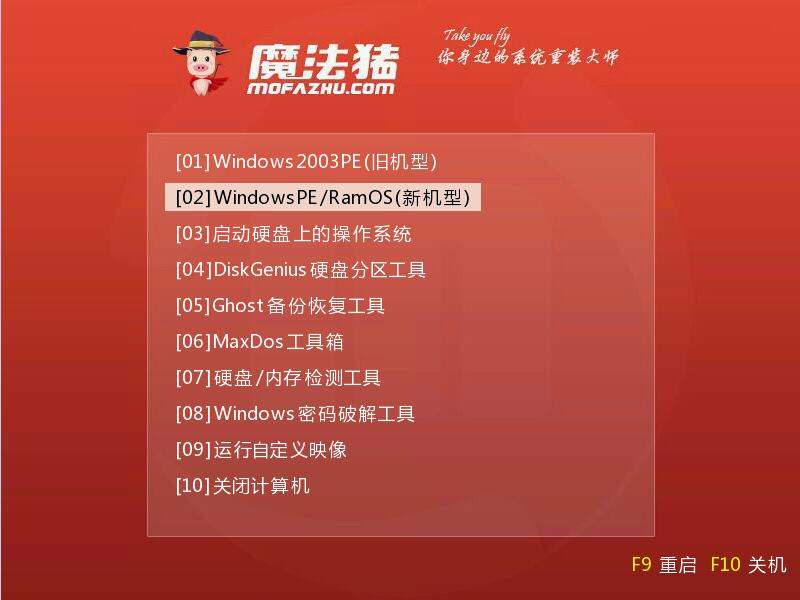
电脑电脑图解3
4,进入PE桌面后会自动弹出PE装机工具,这里首选勾选需要安装的系统镜像,然后左下角选择“目标分区”,一般默认即可,为避免意外最好确定一下选择的是不是系统盘(C盘),之后点击“安装系统”。
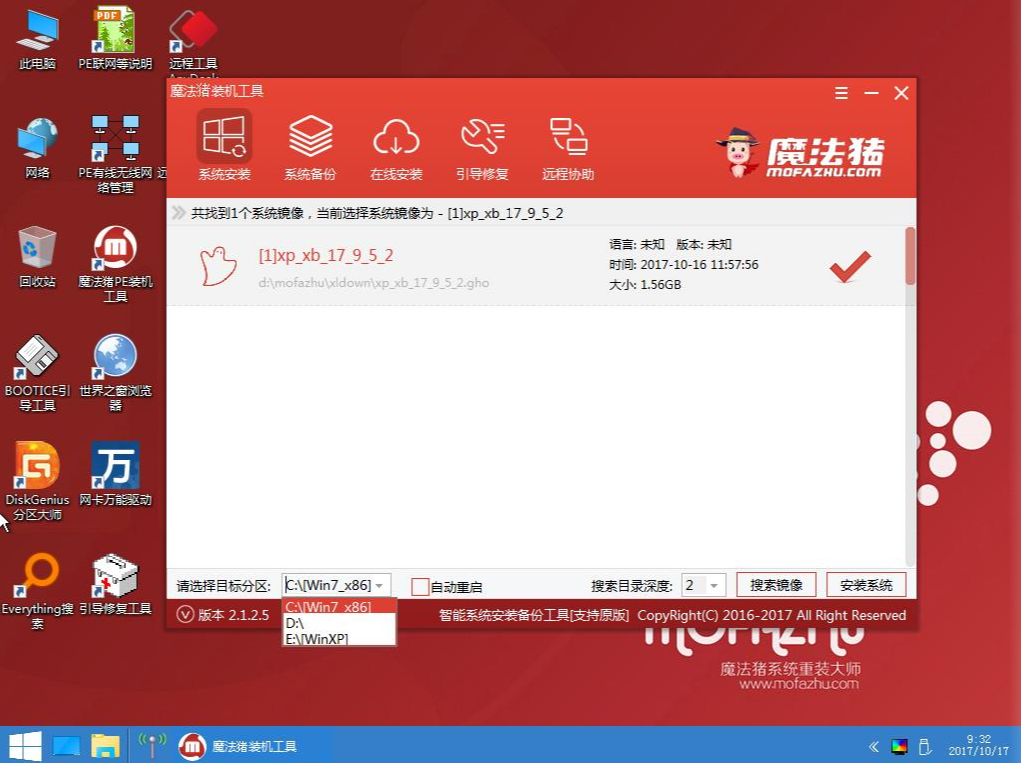
电脑电脑图解4
5,装机执行系统安装过程中一般4-5分钟就可以完成。
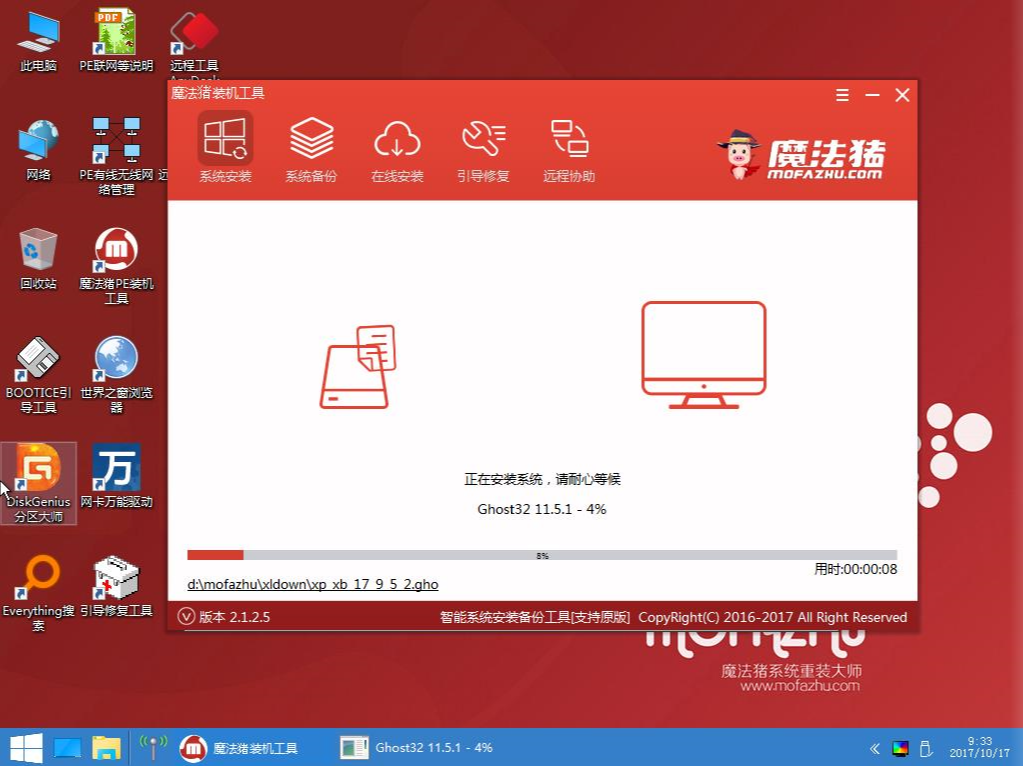
win7电脑图解5
6, 完成后重启电脑完成最后的安装,直到进入全新的系统。

win7电脑图解6
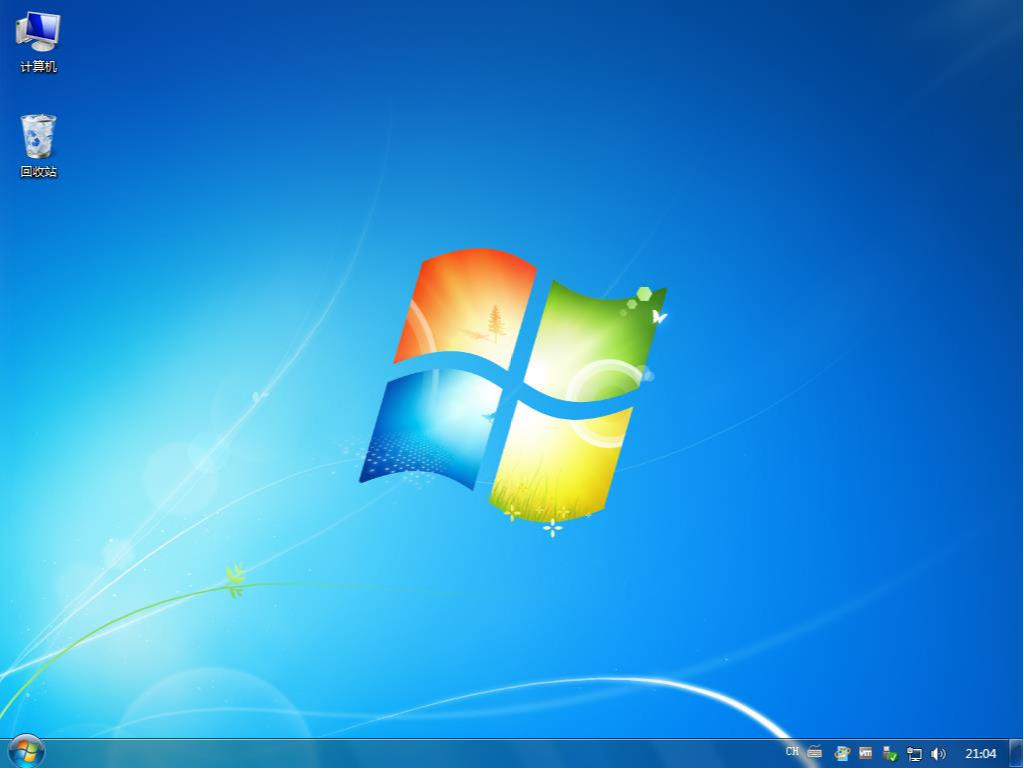
惠普电脑重装系统电脑图解7
以上就是惠普怎么重装系统的操作流程啦~
 有用
26
有用
26


 小白系统
小白系统


 1000
1000 1000
1000 1000
1000 1000
1000 1000
1000 1000
1000 1000
1000 1000
1000 1000
1000 1000
1000猜您喜欢
- 华硕笔记本重装系统教程2022/07/07
- 台式电脑系统重装步骤图解..2022/06/18
- 网络连接图标不见了2015/06/30
- 雨林木风64位win7光盘安装图解教程..2016/12/03
- 苹果笔记本开不了机怎么办..2022/07/22
- Excel删除重复项的方法介绍2022/08/07
相关推荐
- 如何安装华为路由器2024/09/27
- 怎么下载安装技术员联盟官网纯净版系..2021/11/11
- 锁屏壁纸怎么设置自动更换..2024/10/17
- win764位系统重装图文教程2016/12/03
- 原版Ghost xp sp2系统旗舰版制作步骤..2017/05/15
- 小熊重装系统软件具体介绍..2023/05/03














 关注微信公众号
关注微信公众号



